Docker 快速安装Jenkins完美教程 (亲测采坑后详细步骤)
一、前言
有人问,为什么要用Jenkins?我说下我以前开发的痛点,在一些中小型企业,每次开发一个项目完成后,需要打包部署,可能没有专门的运维人员,只能开发人员去把项目打成一个war包,可能这个项目已经上线了,需要把服务关,在部署到服务器上,将项目启动起来,这个时候可能某个用户正在操作某些功能上的东西,如果你隔三差五的部署一下,这样的话对用户的体验也不好,自己也是烦的很,总是打包拖到服务器上。希望小型企业工作人员学习一下,配置可能复杂,但是你配置好了之后,你只需要把代码提交到Git或者Svn上,自动构建部署,非常方便。有任何地方不懂的翻到最下方随时咨询我,想帮助更多的初学者共同一起努力成长!
二、Jenkins简介
Jenkins是一个开源软件项目,是基于Java开发的一种持续集成工具,用于监控持续重复的工作,旨在提供一个开放易用的软件平台,使软件的持续集成变成可能。
三、jenkins基本工作原理
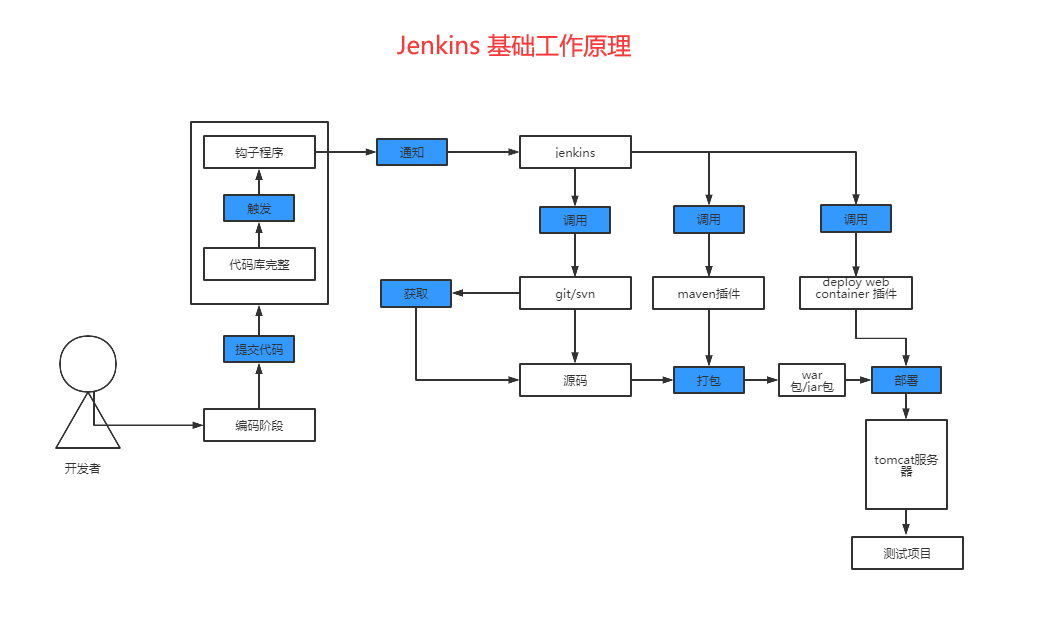
以上为基本工作原理,只是为了开发人员更好的理解画的(个人理解),详情可查看官方文档:https://www.jenkins.io/zh/
四、准备工作
1.需要准备一台服务器,大家可以在网上买,个人学习的话还是建议大家去安装一个虚拟机,去装一个Linux系统。关键字点击跳转:虚拟机安装教程 Linux安装教程
2.需要准备一个远程连接工具,连接到Linux系统,作者采用的是:Xshell 工具 (注意:Xshell下载地址翻到本文最下面)。
3.如果没有安装Docker的,给大家准备好了教程如下:
Docker安装教程:https://www.cnblogs.com/fuzongle/p/12781828.html
五、开始安装
1.启动docker,下载Jenkins镜像文件
docker pull jenkins/jenkins

2.创建Jenkins挂载目录并授权权限(我们在服务器上先创建一个jenkins工作目录 /var/jenkins_mount,赋予相应权限,稍后我们将jenkins容器目录挂载到这个目录上,这样我们就可以很方便地对容器内的配置文件进行修改。 如果我们不这样做,那么如果需要修改容器配置文件,将会有点麻烦,因为虽然我们可以使用docker exec -it --user root 容器id /bin/bash 命令进入容器目录,但是连简单的 vi命令都不能使用)
mkdir -p /var/jenkins_mount
chmod 777 /var/jenkins_mount
3.创建并启动Jenkins容器
-d 后台运行镜像
-p 10240:8080 将镜像的8080端口映射到服务器的10240端口。
-p 10241:50000 将镜像的50000端口映射到服务器的10241端口
-v /var/jenkins_mount:/var/jenkins_mount /var/jenkins_home目录为容器jenkins工作目录,我们将硬盘上的一个目录挂载到这个位置,方便后续更新镜像后继续使用原来的工作目录。这里我们设置的就是上面我们创建的 /var/jenkins_mount目录
-v /etc/localtime:/etc/localtime让容器使用和服务器同样的时间设置。
--name myjenkins 给容器起一个别名
docker run -d -p : -p : -v /var/jenkins_mount:/var/jenkins_home -v /etc/localtime:/etc/localtime --name myjenkins jenkins/jenkins

4.查看jenkins是否启动成功,如下图出现端口号,就为启动成功了
docker ps -l

5.查看docker容器日志。
docker logs myjenkins

6.配置镜像加速,进入 cd /var/jenkins_mount/ 目录。
cd /var/jenkins_mount/

修改 vi hudson.model.UpdateCenter.xml里的内容
修改前

将 url 修改为 清华大学官方镜像:https://mirrors.tuna.tsinghua.edu.cn/jenkins/updates/update-center.json
修改后

7.访问Jenkins页面,输入你的ip加上10240

8.管理员密码获取方法,编辑initialAdminPassword文件查看,把密码输入登录中的密码即可,开始使用。
vi /var/jenkins_mount/secrets/initialAdminPassword

9.到此以全部安装成功,尽情的使用吧!
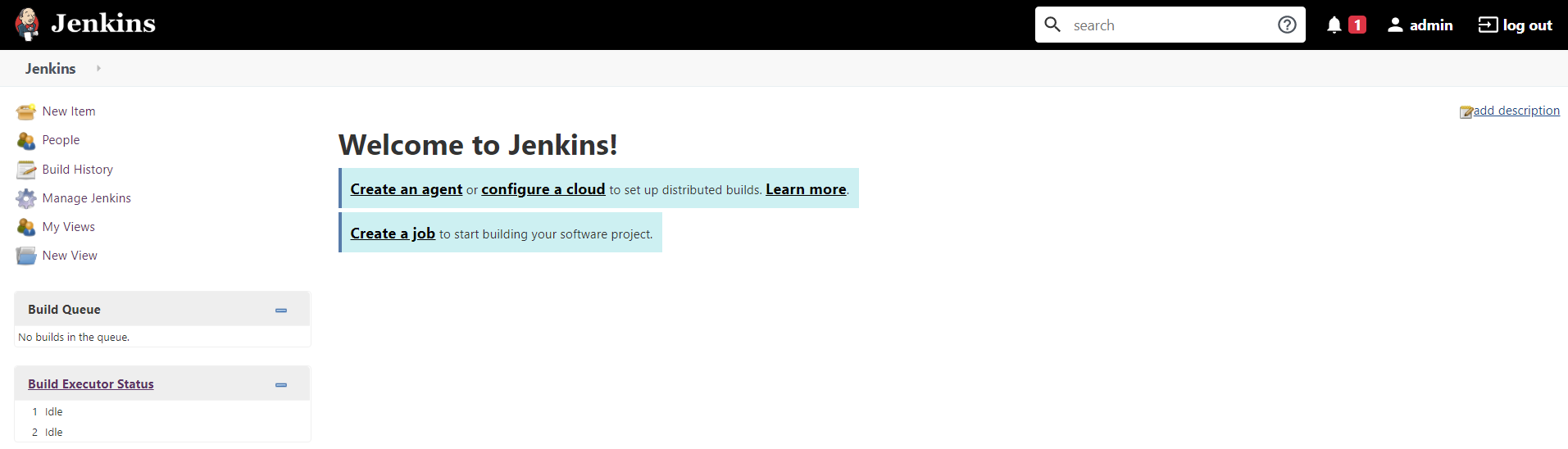
注意:
1.如果有任何不懂的地方可以咨询我,随时欢迎互相帮助。
2.技术交流群QQ:422167709。
3.如果希望学习更多,希望微信扫码,长按扫码,帮忙关注一下,举手之劳,当您无助的时候真的能帮你。非常感谢您关注公众号 "编程小乐",回复 “Xshell” 领取软件下载地址,回复 “vm下载” 领取软件下载地址。
4.鸣谢:jenkins官方 https://www.jenkins.io/zh/

Docker 快速安装Jenkins完美教程 (亲测采坑后详细步骤)的更多相关文章
- docker快速安装jenkins
用过docker的人,可能真的很难忍受再一步步二进制安装了,好了话不多说,感慨一下jenkins实现自动化发布构建真的很方便. 推荐一个学习的好地方https://m.w3cschool.cn/jen ...
- saltstack--史上最细致安装攻略!亲测无坑
准备一台虚拟机node1: [root@linux-node1 pillar]# ifconfig ens33: flags=4163<UP,BROADCAST,RUNNING,MULTICAS ...
- 使用 docker-compose 快速安装Jenkins
本文分享在 docker 环境中,使用 docker-compose.yml 快速安装 Jenkins,以及使用主机中的 docker 打包推送镜像到阿里云 博客园的第100篇文章达成,2019的第一 ...
- Navicat Premium 12.0.24安装与激活(亲测已成功激活)
另请参见:Navicat Premium 12.0.18 / 12.0.24安装与激活 另请参见:Navicat Premium 12安装与激活(亲测已成功激活) 说明: 本主亲自验证过,可以激活! ...
- linux下快速安装jenkins
Linux下快速安装Jenkins 建议使用 FileZilla 工具简化以下步骤中移动.环境变量配置等步骤. 1 软件下载 l Java:jdk-7u17-linux-x64.tar.g ...
- Ubuntu16.04 下如何安装搜狗拼音输入法【亲测有效】
Ubuntu16.04 下如何安装搜狗拼音输入法[亲测有效] 一.添加fcitx键盘输入法系统[系统默认是iBus] 1.将下载源添加至系统源: sudo add-apt-repository p ...
- Docker 快速安装&搭建 Ngnix 环境,并配置反向代理
欢迎关注个人微信公众号: 小哈学Java, 文末分享阿里 P8 高级架构师吐血总结的 <Java 核心知识整理&面试.pdf>资源链接!! 个人网站: https://www.ex ...
- Docker 快速安装&搭建 Mysql 环境
欢迎关注个人微信公众号: 小哈学Java, 文末分享阿里 P8 高级架构师吐血总结的 <Java 核心知识整理&面试.pdf>资源链接!! 个人网站: https://www.ex ...
- Docker 快速安装&搭建 MongDB 环境
欢迎关注个人微信公众号: 小哈学Java, 文末分享阿里 P8 高级架构师吐血总结的 <Java 核心知识整理&面试.pdf>资源链接!! 个人网站: https://www.ex ...
随机推荐
- Python zipfile模块学习
转载自https://www.j4ml.com/t/15270 import zipfile import os from zipfile import ZipFile class ZipManage ...
- 在java 中一种简单方式的声明静态Map常量的方法
我现在需要在一个类里面放一个HashMap,往里面放一些数据,每次要从数据库中取数据的时候先查找HashMap,看是否已经存在,若存在就直接提取,若不存在就从数据库中抽取数据之后再放到HashMap中 ...
- Python 获取任意周期开盘日
import json import requests import datetime import tushare as ts cal_dates = ts.trade_cal() today=da ...
- Keepalived实现Nginx负载均衡高可用
第一章:keepalived介绍 VRRP协议 目的就是为了解决静态路由单点故障问题的 第二章: keepalived工作原理 2.1 作为系统网络服务的高可用功能(failover) keepali ...
- for循环,for…in循环,forEach循环的区别
for循环,for…in循环,forEach循环的区别for循环通关for循环,生成所有的索引下标for(var i = 0 ; i <= arr.length-1 ; i++){ 程序内容 } ...
- L15卷积神经网络基础
卷积神经网络基础 本节我们介绍卷积神经网络的基础概念,主要是卷积层和池化层,并解释填充.步幅.输入通道和输出通道的含义. 二维卷积层 本节介绍的是最常见的二维卷积层,常用于处理图像数据. 二维互相关运 ...
- Eclipse Hadoop源码阅读环境
一.解压hadoop src包到workspace目录.为加快下载jar包的速度,在eclipse的maven设置里将配置文件的路径设置正确,然后配置maven的settings.xml: <m ...
- [YII2] 文件上传类
//测试文件上传类 public function actionCreate() { $model = new Lvyou(); $upload_model = new \app\models\Upl ...
- UML 建模工具的安装与使用
一. 实验目的1) 学习使用 EA(Enterprise Architect) 开发环境创建模型的一般方法: 2) 理解 EA 界面布局和元素操作的一般技巧: 3) 熟悉 UML 中的各种图的建立和表 ...
- 架构师修炼之微服务部署 - 深入理解Docker镜像
镜像简介 它是一个创建Docker 容器的只读模板,通过DockerFile可以自定义镜像. 它也是一个特殊的文件系统,除了提供容器运行时所需的程序.库.资源.配置等文件外,还包含了一些为运行时准备的 ...
